آیا می دانستید که کامپیوتر ویندوزی شما پروفایل های شبکه بی سیم را ذخیره می کند؟ اگر نمی دانید در اینجا نحوه مشاهده آنها و موارد دیگر آورده شده است.
ویندوز اتصال به شبکه های Wi-Fi را در اکثر مواقع آسان می کند، حتی اگر به طور منظم از رایانه خود در چندین شبکه استفاده کنید. این تا حد زیادی به لطف پروفایل های شبکه بی سیم ما است، چیزی که بسیاری از ما به سختی به آن فکر می کنیم تا زمانی که مشکلی پیش بیاید.
بنابراین، پروفایل شبکه بی سیم چیست و چگونه کمک می کند؟
نمایه شبکه بی سیم چیست؟
نمایه شبکه بی سیم حاوی جزئیاتی است که رایانه شما برای اتصال به اینترنت به آن نیاز دارد. اینها شامل نام شبکه (SSID)، رمز عبور و اطلاعات امنیتی مرتبط است. داشتن یک نمایه شبکه ذخیره شده در رایانه به این معنی است که هر بار که می خواهید آنلاین شوید نیازی به وارد کردن جزئیات ندارید.
برای هر اتصال جدید به یک شبکه بی سیم، یک نمایه جدید ایجاد می شود. نمایه می تواند برای شبکه خانگی شما، برای دفتر، و سایر مشخصات برای کافی شاپ، خانه شریک زندگی شما یا شبکه Wi-Fi هتلی باشد که استفاده کرده اید.
درباره اتصال سریع و آسان رایانه ویندوز خود به شبکه های بی سیم بیشتر بدانید.
چگونه تمام نمایه های شبکه بی سیم خود را مشاهده کنید
بررسی نمایه های شبکه بی سیم در رایانه شما کار آسانی است. شما می توانید تمام نمایه های شبکه را در یک لیست مشاهده کنید، اما فقط نمایه های مرتبط با کاربر فعلی نشان داده می شوند.
ساده ترین راه برای مشاهده پروفایل های شبکه از طریق برنامه تنظیمات است. در هر دو ویندوز 10 یا 11، به Settings > Network & Internet > Wi-Fi بروید. روی مدیریت شبکه های شناخته شده کلیک کنید تا لیستی از تمام نمایه های شبکه موجود را ببینید.
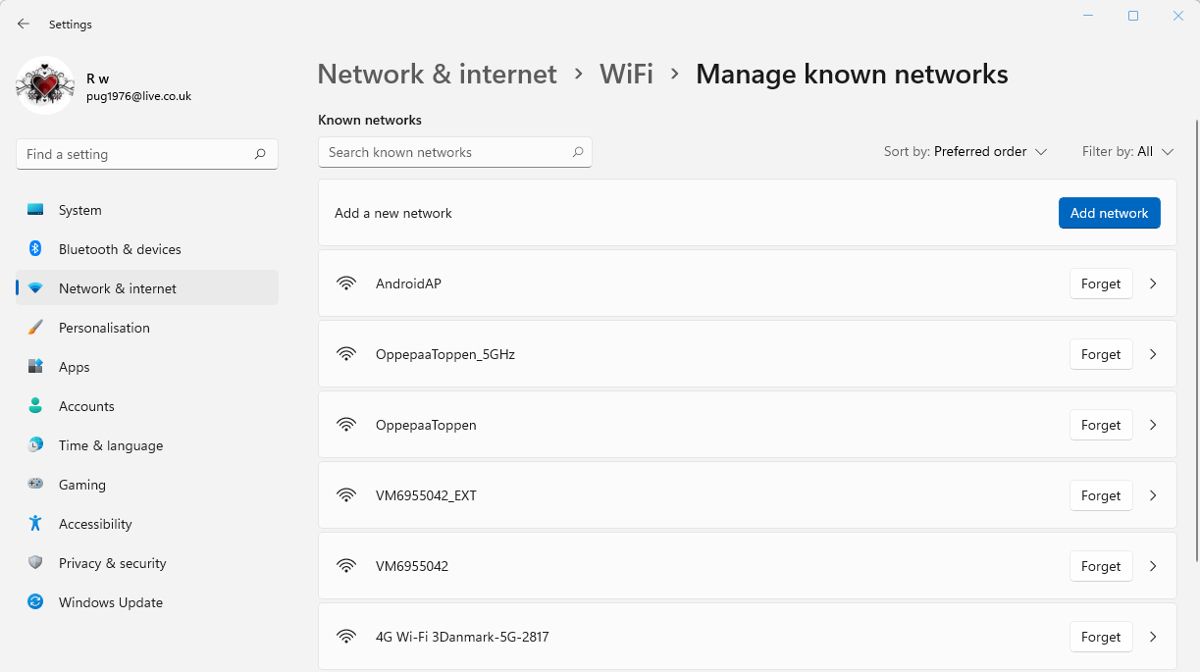
همچنین می توانید لیستی از پروفایل های شبکه بی سیم را در Command Prompt مشاهده کنید. cmd را در جستجوی ویندوز تایپ کنید و Command Prompt را باز کنید. netsh wlan show profiles را تایپ کرده و Return را فشار دهید. لیستی ایجاد می شود که تمام نمایه های شبکه را برای کاربر فعلی نشان می دهد.
اگر علاقه مند به کسب اطلاعات بیشتر در مورد netsh هستید، حتماً آن را در کنار سایر دستورات برای مدیریت شبکه های بی سیم خود بررسی کنید.
نحوه پیدا کردن رمز عبور برای پروفایل شبکه
شبکههای بیسیم تقریباً همیشه برای تأیید اعتبار به یک رمز عبور یا کلید شبکه نیاز دارند. اگر نیاز به یافتن رمز عبور برای نمایه شبکه دارید، چند راه وجود دارد که می توانید این کار را انجام دهید.
برای پیدا کردن رمز عبور شبکه ای که در حال حاضر استفاده می کنید. در ویندوز 10 یا 11، کنترل پنل را باز کنید. به Network & Internet > Network & Sharing Centre بروید. روی نام شبکه در بالا کلیک کنید و سپس روی Wireless Properties > Security کلیک کنید. کادر نمایش کاراکترها را علامت بزنید تا رمز عبور آشکار شود.
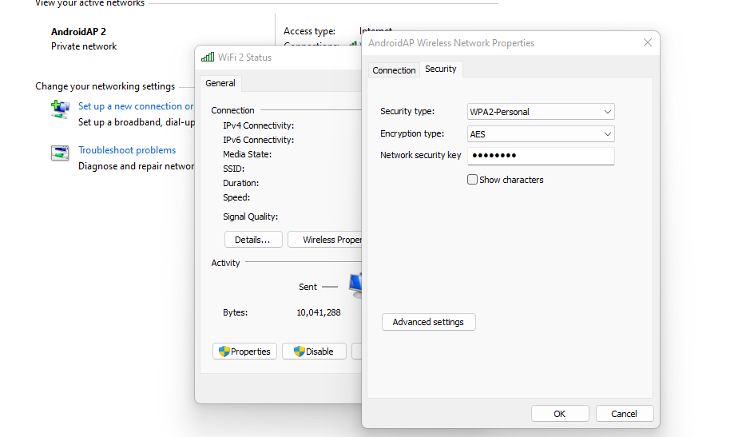
اگر می خواهید رمز عبور شبکه ای را که به آن متصل نیستید بدانید، می توانید از دستور netsh در Command Prompt استفاده کنید.
- Command Prompt را باز کنید و netsh wlan show profiles را تایپ کنید تا لیستی از SSID ها را ببینید. موردی را که نیاز دارید یادداشت کنید.
- حالا netsh wlan show profile name=”My Network” key=clear را تایپ کنید. شبکه من را با SSID که قبلاً یادداشت کردید جایگزین کنید.
- لیست جزئیات ایجاد شده را به پایین اسکرول کنید و در کنار محتوای کلید به دنبال رمز عبور بگردید.
نحوه اضافه کردن دستی نمایه شبکه بی سیم
هنگامی که برای اولین بار به یک شبکه Wi-Fi جدید متصل می شوید، یک نمایه شبکه بی سیم به طور خودکار ایجاد می شود. اما در صورت نیاز می توانید یک نمایه نیز به صورت دستی ایجاد کنید.
- در ویندوز 10 یا 11، تنظیمات > شبکه و اینترنت > Wi-Fi را باز کنید.
- گزینه Manage known networks را انتخاب کرده و سپس روی Add a new network کلیک کنید.
- SSID شبکه را وارد کرده و سپس نوع امنیتی مورد نیاز برای آن را انتخاب کنید. این معمولا WPA2-Personal خواهد بود، اما چندین گزینه وجود دارد.
- رمز عبور اتصال به شبکه را وارد کنید و کادرهای مربوط به تنظیمات برگزیده اتصال مورد نیاز خود را علامت بزنید.
- روی ذخیره کلیک کنید و نمایه شبکه جدید در لیست شبکه های شناخته شده ظاهر می شود.
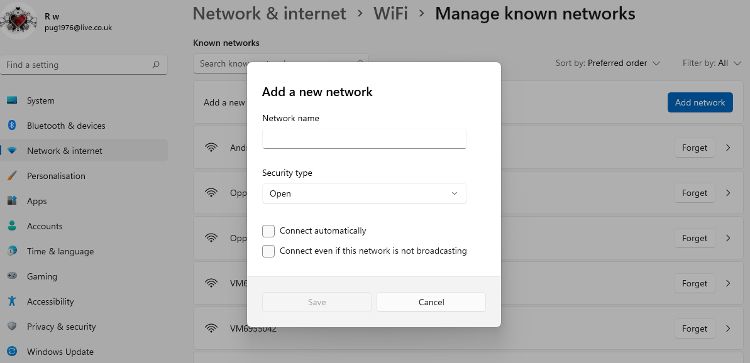
همچنین امکان پشتیبان گیری و بازیابی نمایه شبکه بی سیم برای استفاده در همان یا رایانه دیگری وجود دارد.
نحوه تغییر نام پروفایل شبکه بی سیم
نمایه های شبکه بی سیم ایجاد شده در رایانه شما نام خود را از SSID شبکه می گیرند. اینها ممکن است نامهای پیشفرض بر اساس روتری باشد که به آن متصل میشوید، یا ممکن است چیزی باشد که توسط کسی که شبکه را راهاندازی کرده است ایجاد شده باشد. اگر میخواهید نام نمایه شبکه را تغییر دهید، به این صورت است:
- پنجره Run را باز کنید و regedit را تایپ کنید تا ویرایشگر رجیستری باز شود.
- به مسیر HKEY_LOCAL_MACHINE\SOFTWARE\Microsoft\Windows NT\CurrentVersion\NetworkList\Profiles بروید.
- اعداد طولانی را در قسمت Profiles انتخاب کنید تا اطلاعات نمایه در سمت راست نمایش داده شود.
- نمایه ای را که می خواهید تغییر نام دهید، با نگاه کردن به ورودی ProfileName پیدا کنید.
- برای نمایه ای که می خواهید ویرایش کنید روی ProfileName دوبار کلیک کنید و سپس نام جدیدی را که می خواهید استفاده کنید وارد کنید. شما نمی توانید از کاراکترهای خاص مانند ? / \ * : < یا > در نام.
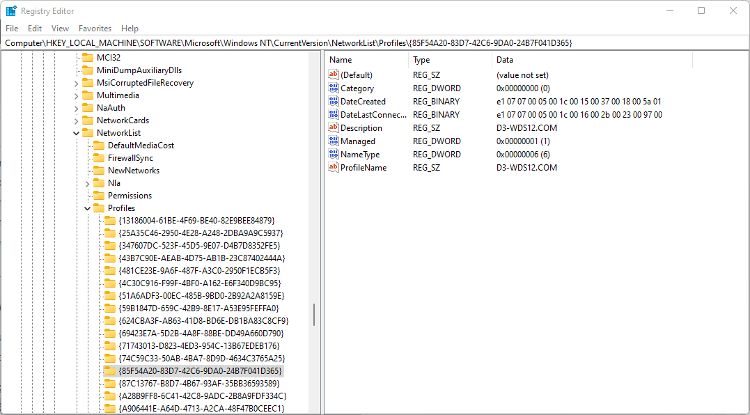
اگر پس از کلیک بر روی Ok و بستن ویرایشگر رجیستری، تغییر اعمال شده را مشاهده نکردید، کامپیوتر خود را مجددا راه اندازی کنید.
نحوه حذف نمایه شبکه بی سیم
اگر دیگر به آن نیاز ندارید، میتوانید نمایه شبکه بیسیم را از رایانه ویندوز خود حذف کنید. حذف نمایه شبکه بی سیم، که به نام فراموش کردن نمایه نیز شناخته می شود، در صورت بروز مشکل در اتصال نیز مفید است. سپس می توانید یک اتصال جدید به شبکه برای ایجاد مجدد نمایه شبکه آغاز کنید.
- تنظیمات > شبکه و اینترنت > وای فای را باز کنید و سپس روی مدیریت شبکه های شناخته شده کلیک کنید.
- در کنار هر نمایه شبکه یک دکمه برای فراموش کردن وجود دارد. اگر از ویندوز 10 استفاده می کنید، ممکن است لازم باشد ابتدا روی نام شبکه کلیک کنید.
- وقتی روی Forget کلیک میکنید، اعلان تأیید نمیبینید، بنابراین مطمئن شوید که نمایه شبکهای را که دیگر نمیخواهید از آن استفاده کنید حذف میکنید.
همچنین میتوانید نمایه شبکه را در پانل تنظیمات سریع در ویندوز 10 یا 11 حذف کنید.
- با کلیک بر روی دکمه Action Center در ویندوز 10 یا نماد Wi-Fi در ویندوز 11، پانل تنظیمات سریع را باز کنید.
- Wi-Fi را در تنظیمات سریع انتخاب کنید و به دنبال نام نمایه شبکه ای که می خواهید حذف کنید بگردید.
- روی نام پروفایل کلیک راست کرده و از منوی زمینه گزینه Forget را انتخاب کنید.
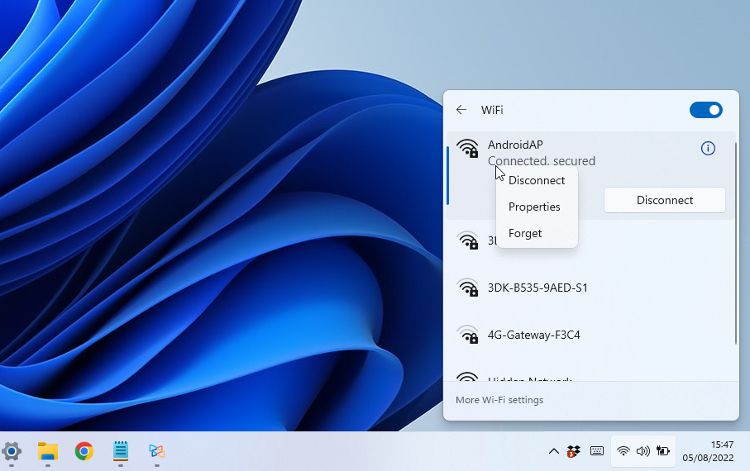
مدیریت پروفایل های شبکه بی سیم خود در ویندوز
ممکن است هرگز نیازی به افزودن، حذف یا ویرایش یک نمایه شبکه نداشته باشید. در دنیای ایده آل، تقریباً تمام جنبه های فنی اتصال به اینترنت به صورت خودکار انجام می شود. درک نحوه اتصال رایانه شما به شبکههای Wi-Fi به این معنی است که بهتر میتوانید مشکلات را در صورت بروز پیدا کنید و برطرف کنید.
